Использование платежного сервиса Monobank в ПРРО Cashalot
![]() Для использования платежного сервиса Monobank на ПРРО необходимо предварительно выполнить соответствующие настройки в разделе
"Мой бизнес – Настройки – Настройка платежного сервиса Monobank" в Кабинете Cashӓlot .
Для использования платежного сервиса Monobank на ПРРО необходимо предварительно выполнить соответствующие настройки в разделе
"Мой бизнес – Настройки – Настройка платежного сервиса Monobank" в Кабинете Cashӓlot .
Перед настройкой проверьте, открыт ли у вас счет в Monobank и подключены ли услуги эквайринга.
Форма оплаты с помощью платежного сервиса Monobank предназначена для формирования, регистрации и печати фискальных чеков по товарам, которые были оплачены клиентом (покупателем) через интернет-эквайринг. Посредством сервиса формируется ссылка на счет, который клиент может оплатить банковской картой через QR-код или, перейдя по ссылке, которую можно отправить клиенту по электронному адресу или в SMS-сообщении. Клиент может оплатить счет непосредственно при формировании чека, или впоследствии, но до истечения срока действия счета, определяемого в настройках раздела "Мой бизнес – Настройки – Настройка платежного сервиса Monobank".
![]() Чтобы иметь возможность отправить ссылкой на счет в SMS-сообщении или по электронному адресу, необходимо выполнить соответствующие
настройки:
Чтобы иметь возможность отправить ссылкой на счет в SMS-сообщении или по электронному адресу, необходимо выполнить соответствующие
настройки:
-
для отправки SMS-сообщений - в Кабинете Cashӓlot в разделе "Мой бизнес – Настройка отправки чека в SMS";
-
для отправки ссылки на электронный адрес – на ПРРО в разделе "Настройки – Общие настройки – Настройки почты".
С помощью платежного сервиса Monobank можно осуществлять как оплату приобретенных товаров/услуг, так и возврат средств покупателям формировании и регистрации расходного чека.
Оплата товаров посредством платежного сервиса Monobank
1. Добавьте в чек товары в области расчетных данных на панели справа, нажмите кнопку "Monobank":
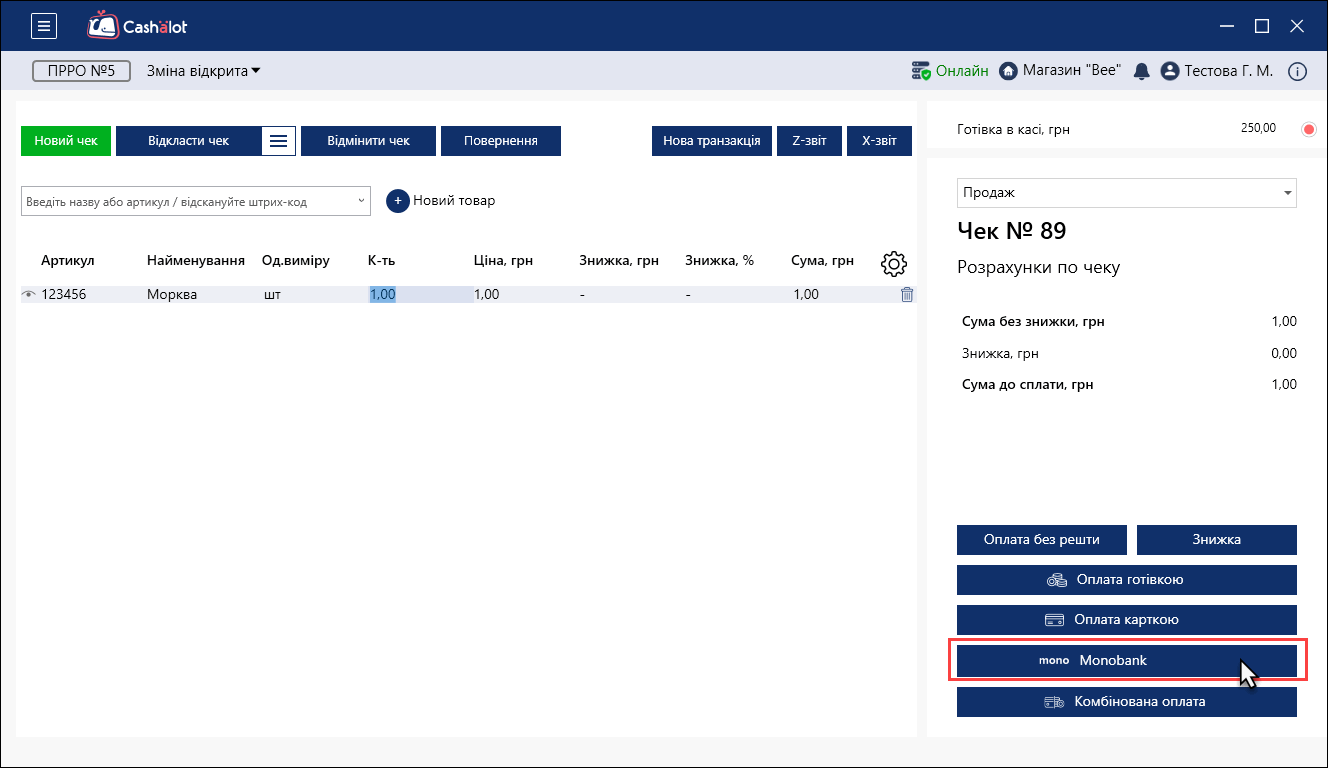
2. В области расчетных данных появится информация о сумме чека и скидке (при наличии). В случае необходимости, добавьте комментарий (выводится на печатной форме чека). Нажмите кнопку "Провести оплату":
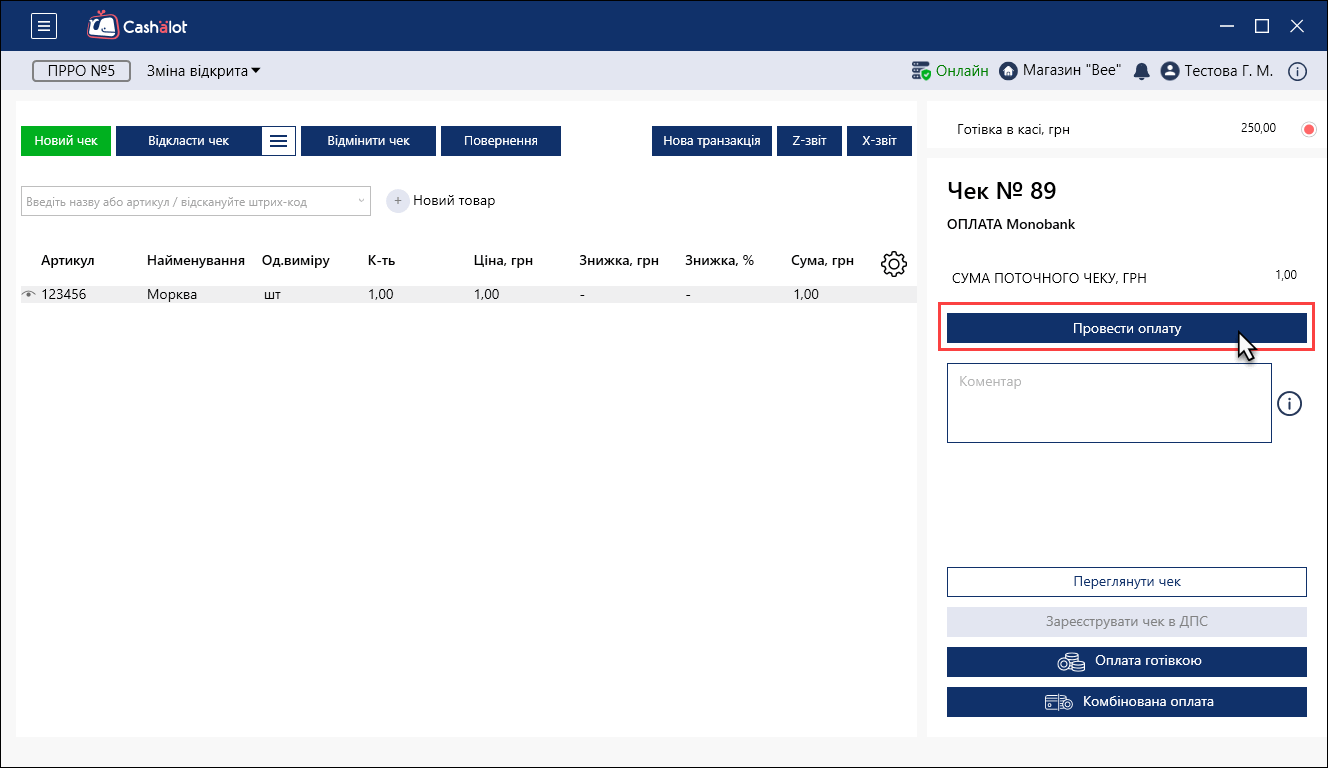
3. В случае необходимости в открывшемся окне заполните поля для формирования счета платежной системы: электронную почту клиента, номер мобильный телефон клиента и назначение платежа.
Если ссылку на оплату счета необходимо отправить на электронную почту клиента, заполните поле "Электронный адрес". Для отправки ссылки на электронный адрес на ПРРО должны быть выполнены необходимые настройки в разделе "Настройки – Общие настройки – Настройки почты".
Если заполнено поле "Номер телефона" и выполнены необходимые настройки в Кабинете Cashӓlot в разделе "Мой бизнес – Настройка отправки чека в SMS", ссылка для оплаты счета будет отправлена клиенту в SMS-сообщении на указанный номер мобильного телефона.
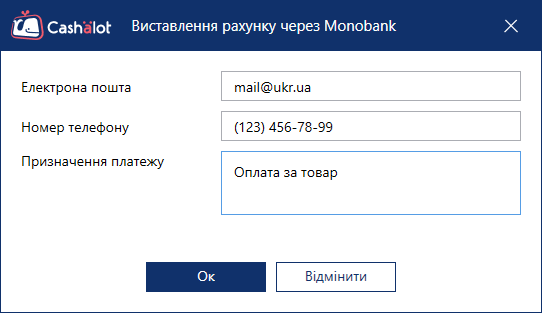
Если отправлять ссылку не нужно, поля "Электронный адрес" и "Номер телефона" можно оставить пустым.
Нажмите кнопку "ОК".
4. Если в окне "Выставление счета через Monobank" и для ПРРО выполнены настройки для отправки электронной почты, ссылки на сформированный счет будет отправлен на указанный электронный адрес клиента. Если настройки отправки почты отсутствуют, откроется окно сообщения:
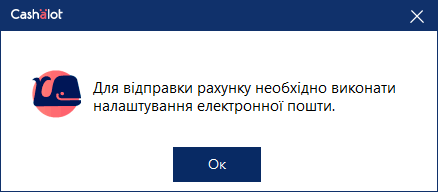
Для продолжения нажмите кнопку "ОК":
5. Откроется окно, содержащее QR-код, после сканирования которого клиент может перейти на страницу оплаты счета. Ссылки на страницу оплаты можно скопировать в буфер обмена, нажав кнопку "Копировать ссылку".
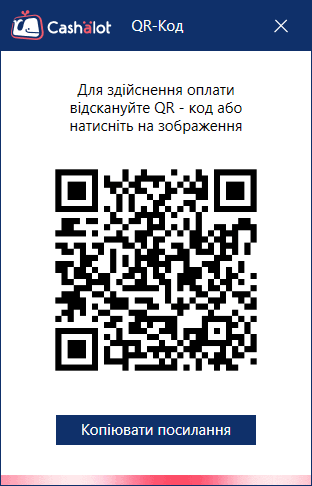
Дождитесь, пока клиент произведет оплату счета в платежном сервисе Monobank. Закройте окно с QR-кодом, нажав "Х".
![]() Если клиент планирует оплатить счет впоследствии, выполните шаги, описанные в разделе
"Хранение чеков до оплаты счета" в платежном сервисе Monobank.
Если клиент планирует оплатить счет впоследствии, выполните шаги, описанные в разделе
"Хранение чеков до оплаты счета" в платежном сервисе Monobank.
Важно, счет должен быть уплачен до истечения срока, определяемого в настройках раздела "Мой бизнес – Настройки – Настройка платежного сервиса Monobank".
6. После того как клиент произвел оплату, состоится передача чека в ФСКО и получение фискального номера чека. Область расчетных данных по чеку изменит вид:
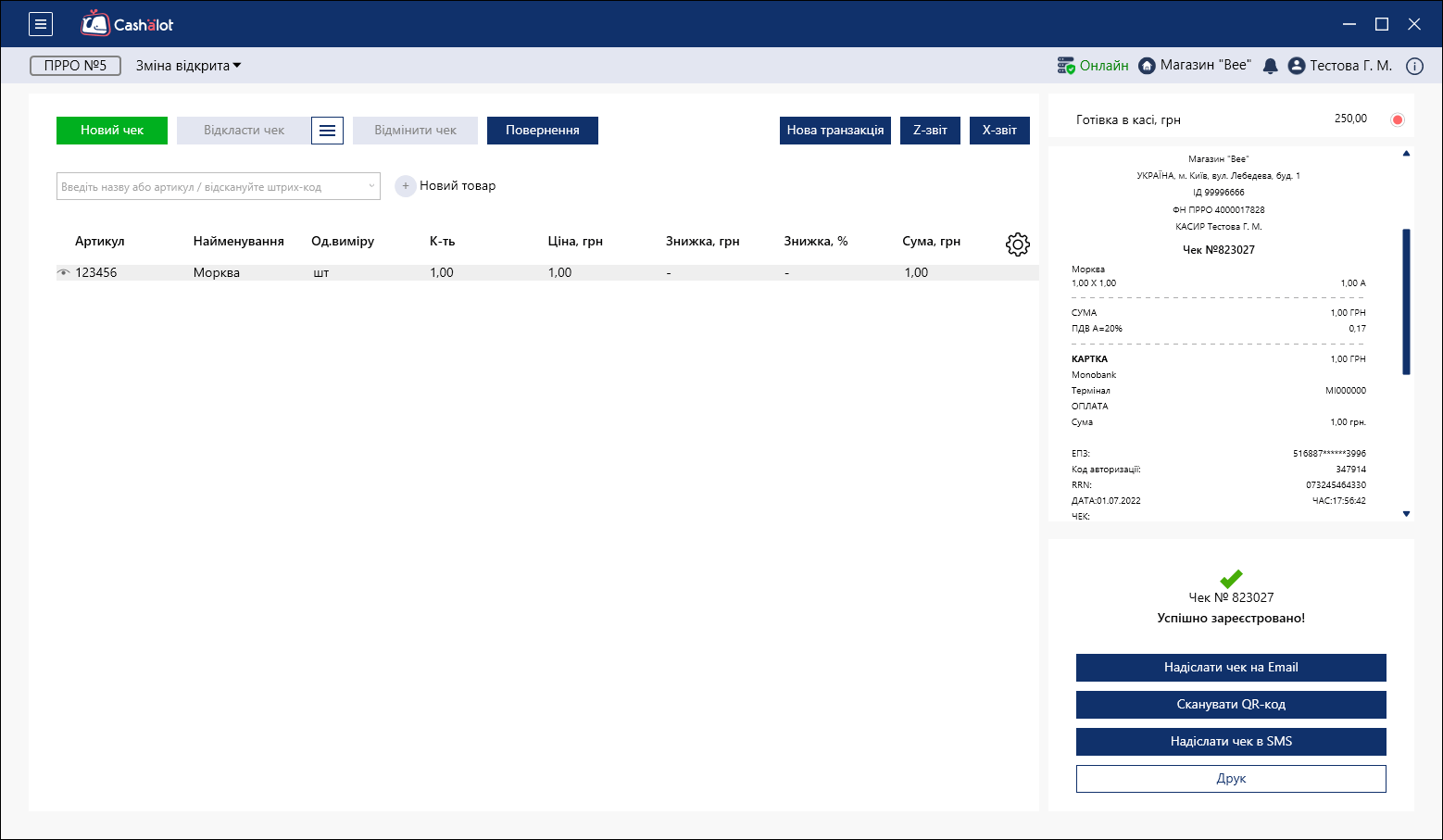
Хранение чеков до оплаты счета в платежном сервисе Monobank
1. Добавьте в чек товары и произведите оплату с помощью платежного сервиса Monobank, как описано в разделе "Оплата товаров с помощью платежного сервиса Monobank".
2. Если счет в платежной системе не уплачен, после закрытия окна с QR-кодом появится окно сообщения:
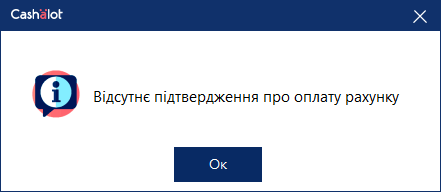
Чтобы продолжить, нажмите клавишу "ОК".
3. Окно формирования чека примет вид:
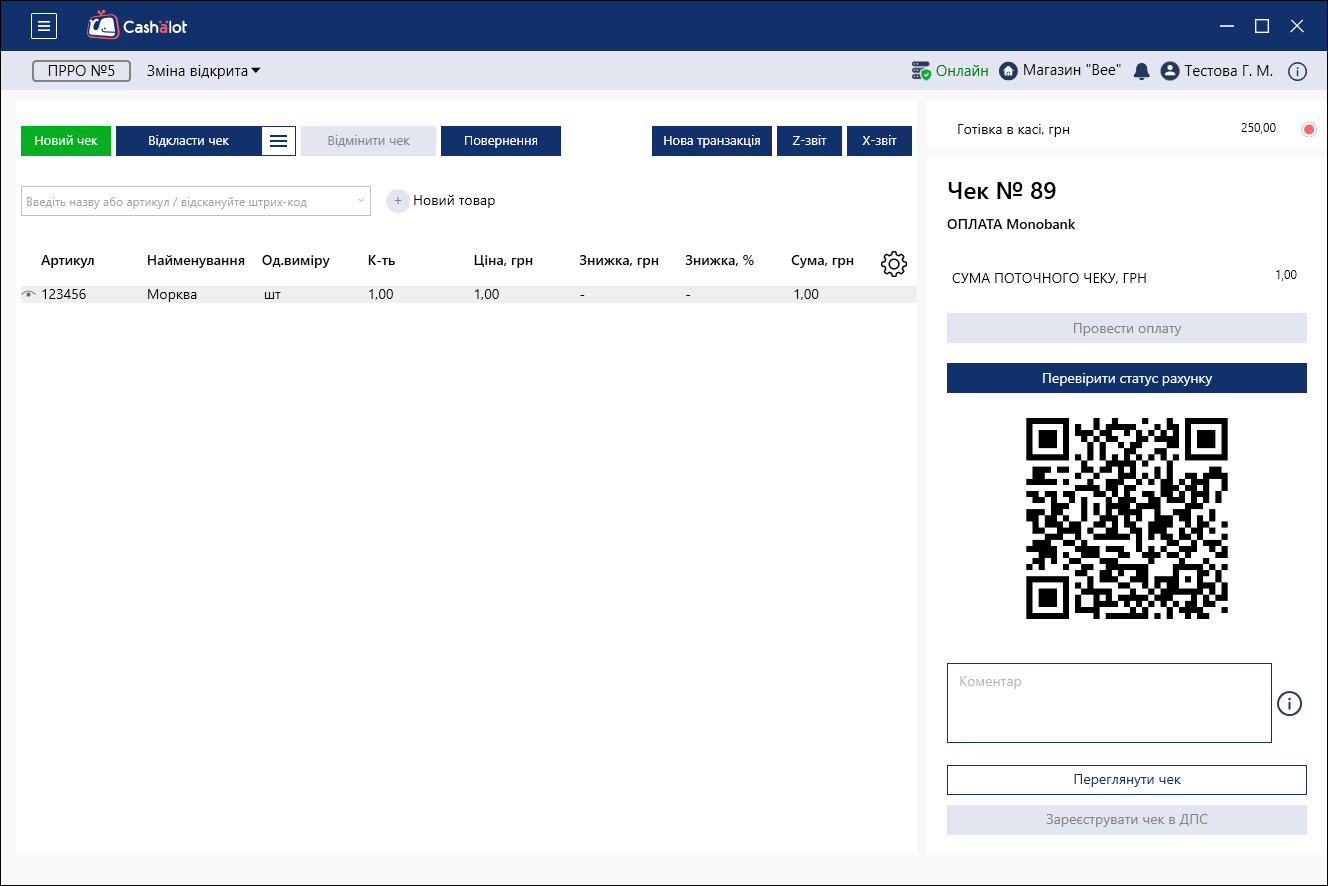
![]() Проверьте, оплачен ли счет можно, нажав кнопку "Проверить статус счета". Если счет уже оплачен, состоится
передача чека в ФСКО и получение фискального номера чека. В случае если оплата отсутствует, по нажатию кнопки откроется окно
сообщение "Отсутствует подтверждение об оплате счета".
Проверьте, оплачен ли счет можно, нажав кнопку "Проверить статус счета". Если счет уже оплачен, состоится
передача чека в ФСКО и получение фискального номера чека. В случае если оплата отсутствует, по нажатию кнопки откроется окно
сообщение "Отсутствует подтверждение об оплате счета".
3. Если клиент планирует оплатить счет за несколько часов или дней, сохраните чек в реестре "Отложенные чеки". Нажмите кнопку "Отложить чек". В открывшемся сообщении нажмите "Отложить чек":
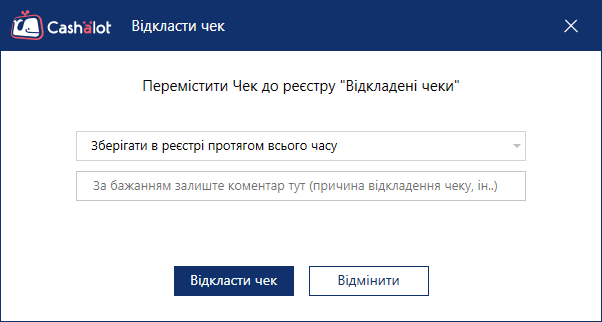
3. Чек будет сохранен и перемещен в реестр "Отложенные чеки". ПРРО будет готов для создания следующего чека.
Чтобы фискализовать чек, ожидающий оплаты счета:
1. Перейдите в реестр "Операции - Отложенные чеки" и найдите чек, ожидающий оплаты счета в платежной системе.
2. Нажмите значок "Проверить состояние счета":
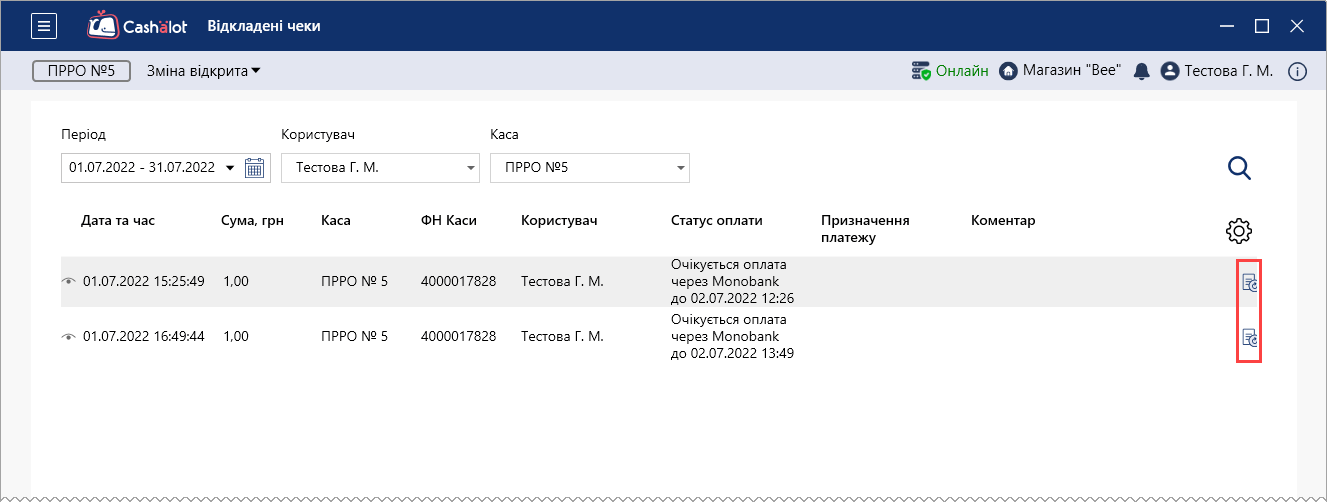
3. В случае, если счет уже оплачен, статус оплаты в строке чека изменится на "Счет оплачен":
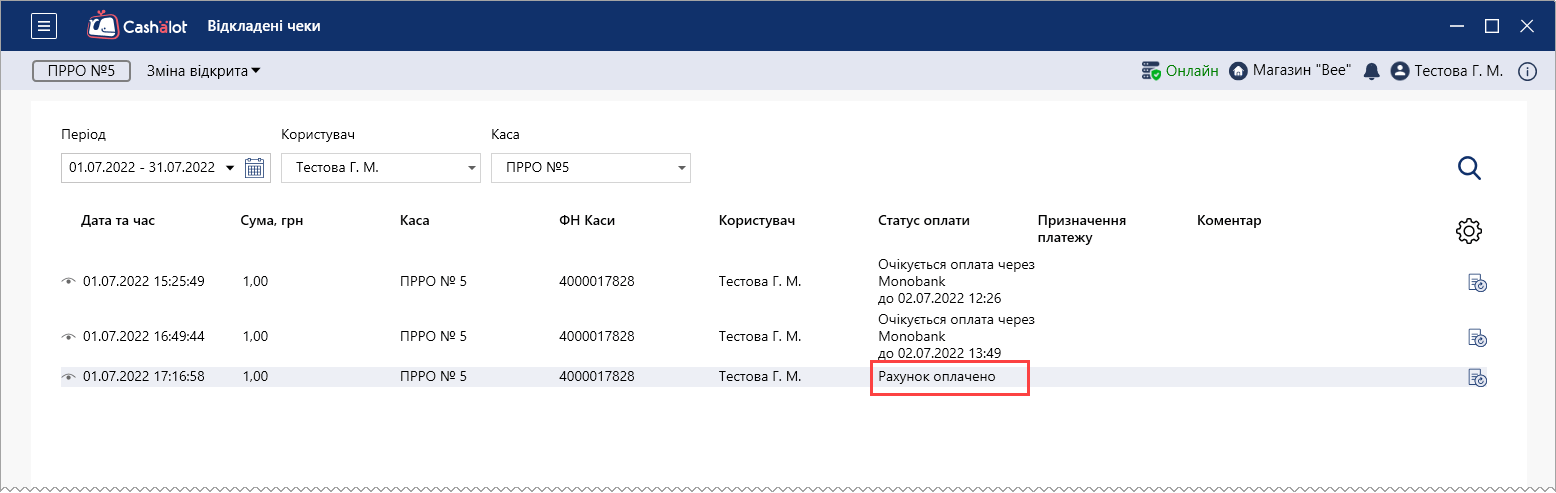
![]() Если отсутствует оплата, откроется окно сообщения "Отсутствует подтверждение об оплате счета".
Если отсутствует оплата, откроется окно сообщения "Отсутствует подтверждение об оплате счета".
4. Выполните фискализацию чека. Нажмите 2 раза левой кнопкой мыши в строке чека, откроется "Главное рабочее окно Кассира" с данными выбранного чека:
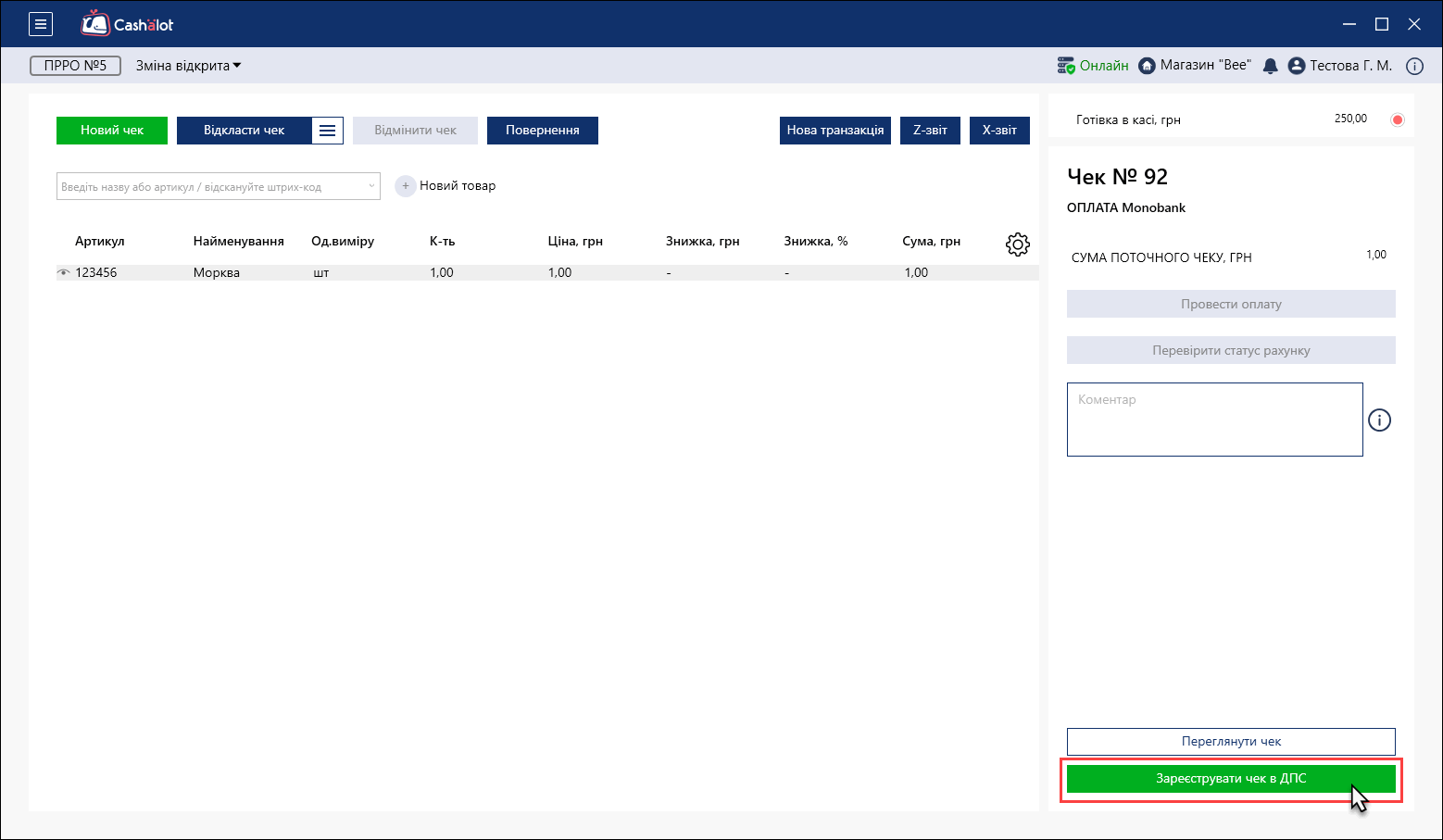
Для фискализации чека нажмите Зарегистрировать чек в ДПС.
Теперь вы знаете как использовать платежный сервис Monobank в ПРРО Cashalot.
Но если нужна помощь, обращайтесь! Мы с радостью поможем!





